デジタル時代において、特にウイルス感染を警告するポップアップを使った詐欺の急増が大きな問題となっています。このような詐欺は、しばしば正当なセキュリティ警告を装っており、ユーザーを詐欺、データ盗難、セキュリティ侵害という危険な道へと導く可能性があります。この記事では、「パソコン ウイルス 感染 警告」詐欺について掘り下げ、その仕組み、本物の警告と偽物の警告について詳しく分析し、回避、除去、そしてオンライン全体の安全性を高めるための実践的なアドバイスを提供します。
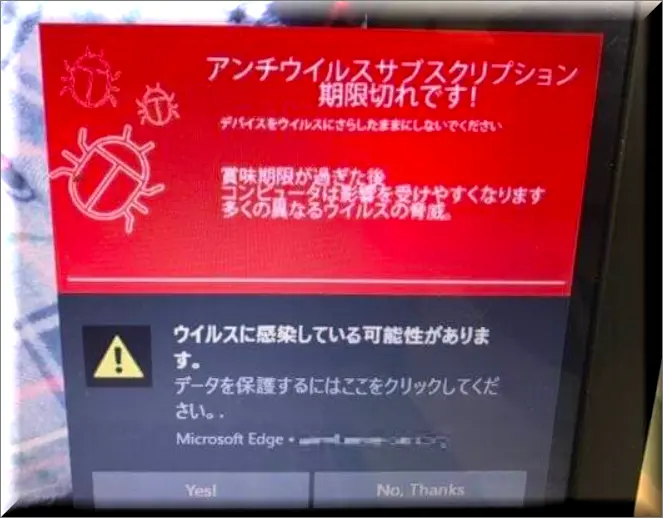
パソコン ウイルス 感染 警告」とは?
パソコン ウイルス 感染 警告」は、インターネット閲覧中にポップアップメッセージとして表示されることが多い、ユーザーを欺く警告であり、デバイス上に存在しないウイルス感染を警告します。これらのメッセージは、Windows、Mac、Android、iPhoneなど、どのオペレーティングシステム上でも表示される可能性があり、通常、偽のサポートセンターに電話したり、問題を解決するためのリンクをクリックしたりするなど、すぐに行動を起こすようユーザーに促します。また、音声による警告や「閉じる」ボタンの不明瞭化といった追加要素を表示し、緊急性やパニック感を煽る手口も見受けられます。
主な特徴
- トロイの木馬ウイルス検出の主張。
- 消えないしつこい警告。
- メッセージはシステムの破損を主張したり、不正な “システム警告 “を表示したりする。
パソコン ウイルス 感染 警告 “詐欺に遭わないために
このような詐欺を避けるには、用心深さと知識が必要です。ここでは、安全を守るためのヒントをいくつかご紹介します:
- 定期的なソフトウェアのアップデート: 実際の脆弱性から保護するために、オペレーティングシステムとすべてのソフトウェアを常にアップデートする。
- アンチウィルス・ソフトウェアをインストールする: リアルタイム保護と定期的なシステムスキャンのために、信頼できるアンチウイルスソフトウェアを利用する。
- 懐疑心がカギ: 予期せぬポップアップはすべて疑ってかかりましょう。
- 広告ブロッカーを使う: 広告ブロッカーは、悪意のある広告が詐欺のポップアップを表示するのを防ぐことができます。
- 自分自身を教育する: オペレーティングシステムやアンチウィルスソフトウェアから発せられる正当なウィルス警告の外観や動作についてよく理解してください。
パソコン ウイルス 感染 警告 画面 本物
本物のウイルス対策ソフトやオペレーティング・システムは脅威を警告してくれますが、重要なのはこれらの正当な警告と偽の警告を見分けることです。本物の警告は、サポート番号に電話するよう求めたり、ウィンドウを閉じることを妨げたりすることはありません。また、既存のセキュリティ・ソフトウェアやシステム通知の外観や機能とも一致しています。
パソコン ウイルス 感染 警告 “の削除方法
詐欺の警告に遭遇した場合は、以下の手順に従って削除してください:
- ブラウザを強制終了する: 詐欺のポップアップで閉じられない場合は、ブラウザを強制終了する。Windowsの場合はタスクマネージャー(Ctrl+Alt+Del)、Macの場合は強制終了(Cmd+Opt+Esc)を使います。
- ブラウザのキャッシュをクリアする: 強制終了した後、ブラウザのキャッシュをクリアし、残っている悪意のあるスクリプトを削除する。
- アンチウィルス・スキャンを実行する: アンチウイルスソフトウェアでシステムの完全スキャンを実行し、マルウェアを検出して削除します。
- ブラウザの設定をリセットする: 詐欺のポップアップが消えない場合は、ブラウザの設定をデフォルトにリセットしてください。
スパムキャンペーンはどのようにコンピュータに感染するのか?
スパムキャンペーンは、悪用することでコンピューターに感染する:
- 電子メールの添付ファイル: 悪意のある添付ファイル付きの迷惑メール。
- 悪意のある広告: マルウェアを含む広告や詐欺サイトへの誘導広告。
- ソフトウェアのダウンロード 信頼できないソースからソフトウェアをダウンロードすること。
すべての詐欺ポップアップをブロックし、削除するためのヒント
詐欺ポップアップに対する防御を強化し、オンラインの安全を維持する:
- ポップアップ・ブロッカーを有効にする: ブラウザに内蔵されているポップアップ・ブロッカーを使用し、さらにポップアップ・ブロッキング・エクステンションを検討する。
- プライバシー設定を調整する: ブラウザやアンチウイルスソフトのプライバシーとセキュリティの設定を上げる。
- 重要データのバックアップ:定期的にデータをバックアップし、感染しても簡単に復旧できるようにする。
- 未承諾の連絡に注意すること: 迷惑メールやポップアップからのリンクや電話番号はクリックしないでください。
結論として、「コンピュータウイルス感染の警告」や「01012393564721」のポップアップは憂慮すべきものですが、その詐欺的性質を理解し、効果的に回避または削除する方法を知ることで、その危険性を大幅に減らすことができます。常に情報を入手し、デバイスを最新の状態に保ち、信頼できるセキュリティ・ソフトウェアを使用することで、このような詐欺やその他の詐欺からオンライン体験を守ることができます。
概要:
| 名称 | パソコン ウイルス 感染 警告 |
| タイプ | アドウェア/ブラウザハイジャッカー/トロイの木馬 |
| 検出ツール |
パソコン ウイルス 感染 警告を取り除く
パソコン ウイルス 感染 警告を素早く削除するには、次のようにしてください。:
- ブラウザの設定を開き、「その他のツール」(ブラウザによっては「アドオン」)を選択する。.
- 次に「拡張機能」タブをクリックします。.
- パソコン ウイルス 感染 警告という拡張子を探してください。.
- 削除 パソコン ウイルス 感染 警告 ゴミ箱アイコンをクリックしてください。
- 確認と なくす パソコン ウイルス 感染 警告 その他不審物.
この方法でうまくいかない場合は、以下の詳細なパソコン ウイルス 感染 警告除去ガイドに従ってください。.
ウィンドウズ・ウイルスに感染している場合は、以下のガイドに従ってください。
Macのウイルスに感染している場合は、以下のサイトをご利用ください。 Macで広告を削除する方法 ガイド.
アンドロイド・ウィルスをお持ちの方は アンドロイドマルウェアの除去 ガイド.
iPhoneのウイルスに感染している場合は、以下のサイトをご利用ください。 iPhoneウイルス除去 ガイド.
一部のステップでは、ページを終了する必要があります。 ブックマーク 後で参照するためである。
次のページ, セーフモードで再起動する (やり方がわからなければ、このガイドを使おう).
 パソコン ウイルス 感染 警告アプリをアンインストールし、そのプロセスを終了する。
パソコン ウイルス 感染 警告アプリをアンインストールし、そのプロセスを終了する。
まず最初にしなければならないことは、あなたのコンピューターに怪しいインストールがないか探し、パソコン ウイルス 感染 警告から来たと思われるものをアンインストールすることです。その後、タスクマネージャーで不要なアプリに関連しそうなプロセスを検索して取り除く必要があります。
アプリ、特に不正なアプリは、他の何かをインストールしたり、そのデータ(設定ファイルなど)の一部をPCに残すように要求することがあります。マルウェアを駆除するためには、PCからすべてが削除されていることを確認する必要があります。また、アンインストールが許可されていない場合は、ガイドに従って進み、他のすべてを完了した後にもう一度試してください。
- 不正アプリのアンインストール
- 不正なプロセスの削除
スタートメニューに「アプリと機能」と入力し、最初の結果を開き、アプリのリストを日付順に並べ替え、最近インストールされた不審なエントリーを探す。
パソコン ウイルス 感染 警告にリンクしていると思われるものをクリックし、アンインストールを選択し、プロンプトに従ってアプリを削除する。

プレス Ctrl + Shift + Esc, クリック 詳細 (まだクリックされていなければ)、不審なエントリーを探す に関連している可能性がある パソコン ウイルス 感染 警告.
疑わしいプロセスが見つかったら、そのプロセスを右クリックして ファイルを開く場所, 以下に示す無料のオンラインマルウェアスキャナーでファイルをスキャンし、脅威としてフラグが立ったものをすべて削除する。


その後、タスクマネージャに不正なプロセスがまだ表示されている場合は、そのプロセスをもう一度右クリックし、以下を選択します 終了プロセス.
 異なるシステム設定に加えられたパソコン ウイルス 感染 警告の変更を元に戻す
異なるシステム設定に加えられたパソコン ウイルス 感染 警告の変更を元に戻す
パソコン ウイルス 感染 警告がシステムの様々な部分に影響を与え、設定を変更している可能性があります。これにより、マルウェアがコンピュータ上に留まったり、削除したように見えても自動的に再インストールされたりする可能性があります。そのため、スタートメニューから影響を受けた可能性のある特定のシステム要素を検索し、Enterキーを押してそれらを開き、承認なしに何かが変更されていないかどうかを確認することで、以下の要素をチェックする必要があります。次に、以下に示す方法で、これらの設定に加えられた不要な変更を元に戻す必要があります:
- DNS
- Hosts
- Startup
- Task
Scheduler - Services
- Registry
スタートメニューに入力 ネットワーク接続の表示
右クリック プライマリ・ネットワーク, 行く プロパティ, そしてこうするんだ:

スタートメニュー」と入力してください: C:\Windows\System32\drivers\etc\hosts

スタートメニューに入力: スタートアップアプリ

スタートメニューに入力: タスクスケジューラ

スタートメニューに入力: サービス

スタートメニューに入力: レジストリエディタ
プレス Ctrl + F 検索ウィンドウを開く

 ブラウザからパソコン ウイルス 感染 警告を削除する
ブラウザからパソコン ウイルス 感染 警告を削除する
- クロームからパソコン ウイルス 感染 警告を削除する
- Firefoxからパソコン ウイルス 感染 警告を削除する
- Edgeからパソコン ウイルス 感染 警告を削除する
- に行く Chromeメニュー > その他のツール > 拡張機能、 をオフに切り替えて 削除 不要な拡張子
- 次に、クロームのメニューから 設定 > プライバシーとセキュリティ > 閲覧データの消去 > 詳細設定. 以外のすべてにチェックを入れる パスワード をクリックしてください OK.
- こちらへ プライバシーとセキュリティ > サイト設定 > 通知 で、通知を送ることを許可されている不審なサイトを削除する。同じことを サイト設定 > ポップアップとリダイレクト.
- こちらへ 外観 に不審なURLがあれば カスタムウェブアドレス フィールドを削除してください。
- Firefoxメニュー, 行く アドオンとテーマ > 拡張機能, をクリックして、疑わしい拡張機能をオフにします スリードットメニュー, をクリックしてください 削除.
- オープン 設定 Firefoxのメニューから, 行く プライバシーとセキュリティ > クリアデータ, をクリックしてください クリア.
- スクロールダウンして アクセス許可, クリック 設定 各許可について、疑わしいサイトを削除する。
- に行く ホーム タブに不審なURLがないか確認してください ホームページと新しいウィンドウ フィールドを削除する。.
- ブラウザーのメニューを開き エクステンション, クリック エクステンションの管理, そして 無効 そして 削除 どんな不正なアイテムでも。
- ブラウザのメニューから 設定 > プライバシー、検索、サービス > クリアする項目を選択する, を除くすべてのボックスにチェックを入れる パスワード, をクリックしてください クリア.
- に行く クッキーとサイトのパーミッション タブで、許可された不正サイトの各許可タイプをチェックし、削除する。
- を開く スタート、ホーム、新しいタブ セクションに不正なURLがある場合は ホームボタン, 消す.

コメントを残す